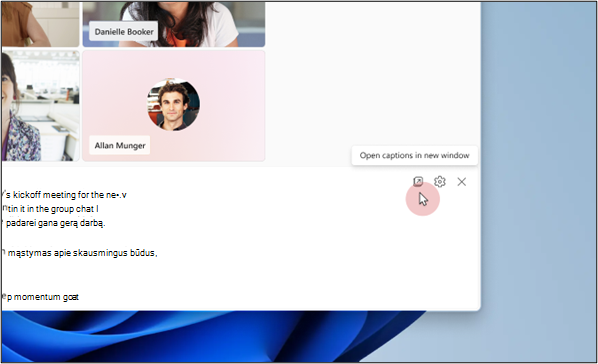Iššokantys titrai programoje "Microsoft Teams" suteikia lankstesnį būdą peržiūrėti titrus, nes galite juos atidaryti atskirame lange. Galite keisti dydį ir perkelti antraštes bet kurioje ekrano vietoje, sekti jas rašydami pastabas ar naudodami kitas programas ir aiškiai matyti net tada, kai pagrindinis susitikimo ekranas yra užkrautas.
Šiame straipsnyje:
Iššokančių titrų įjungimas skambučio metu
"Microsoft Teams" siūlo lankstesnę susitikimų patirtį, kad galėtumėte perkelti antraštės langą ir pakeisti jo dydį, neatsižvelgiant į pagrindinį susitikimo turinį. Ši funkcija padeda palaikyti pokalbį nepradedant bendrinamo turinio ar vaizdo įrašų informacijos santraukų.
-
Norėdami susitikime naudoti iššokančiuosius titrus, eikite į savo susitikimo valdiklius lango viršuje ir pasirinkite Daugiau veiksmų > Kalba ir kalba > Rodyti tiesiogines antraštes.
-
Įjungę tiesiogines antraštes, pasirinkite Atidaryti titrus naujame lange. Vilkdami jo kraštus galite lengvai keisti naujo lango dydį.
Pastaba: Norėdami atkurti antraštes susitikimo lange, uždarykite iššokančių antraščių langą.
Iššokančių antraščių vertimas
Tiesioginiai titrai rodomi kalba, naudojama per susitikimus ar įvykius. Atnaujinkite titrų parametrus, kad juos išverstumėte į pageidaujamą kalbą.
Pastaba: Susitikimų tiesioginiai išversti titrai pasiekiami tik kaip Teams Premium dalis– priedo licencija, suteikianti papildomų funkcijų, kad "Teams" susitikimai būtų labiau pritaikyti asmeniniams poreikiams, išmanesni ir saugesni. Norėdami gauti prieigą prie „Teams Premium“, kreipkitės į savo IT administratorių.
-
Iššokančių titrų lange pasirinkite Antraščių parametrai > Kalbos parametrai.
-
Įsitikinkite, kad susitikimo šnekamoji kalba nustatyta į tinkamą kalbą.
-
Įjunkite jungiklį Versti į perjungiklį.
-
Išplečiamajame meniu pasirinkite kalbą, į kurią norite išversti titrus.
Iššokančių antraščių tinkinimas
Pritaikykite iššokančiuosius titrus asmeniniams poreikiams, kad pagerintumėte skaitomumą ir pritaikymą neįgaliesiems. Galite koreguoti šrifto spalvą, foną, dydį, aukštį ir padėtį. Daugiau informacijos žr. Antraščių tinkinimas.
-
Pasirinkite Titrų parametrai > Antraščių stiliai.
-
Pasirinkite norimą šrifto spalvą, fono spalvą, šrifto dydį, aukštį ir vietą realiuoju laiku rodomam tekstui.
Taip pat žr.
"Microsoft Teams" pritaikymo neįgaliesiems įrankiai
Tiesioginių titrų naudojimas "Microsoft Teams" susitikimuose